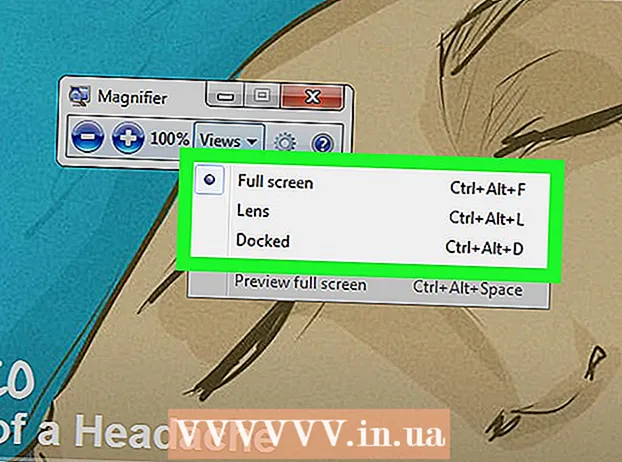Autor:
Louise Ward
Loomise Kuupäev:
6 Veebruar 2021
Värskenduse Kuupäev:
1 Juuli 2024
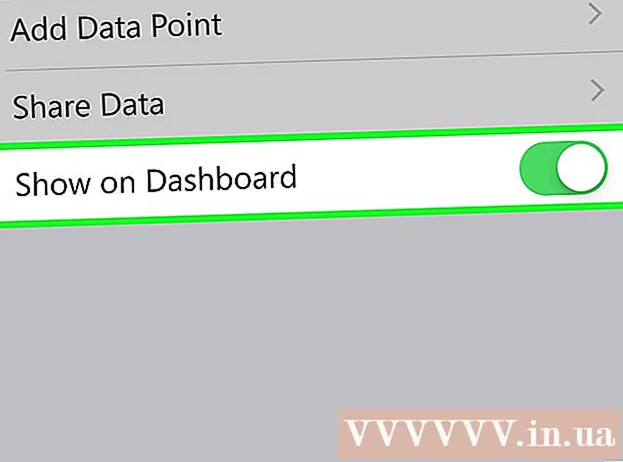
Sisu
Apple Watch saab jälgida kogu teie tegevust ja saata teie iPhone'i üksikasjalikke treeningandmeid. Kell sünkroonib teie iPhone'i andmeid iga kord, kui seade on levialas, nii et näete teavet oma telefoni rakendustes Tegevus ja Tervis. Sünkroonimine on automaatne ja taustal, kui kell on iPhone'i levialas.
Sammud
1. osa 3-st: alustamine
Siduge Apple Watch iPhone'iga. Esmase sidumisprotsessi läbimine on see, mida peate tegema Apple Watchi ühendamiseks iPhone'i rakendusega Health. Kui seade on ühendatud, lisatakse Apple Watch automaatselt rakenduse Health vahekaardile Allikad.
- Apple Watchi sidumise kohta saate lisateavet veebis.

Peate mõistma, kuidas Apple Watch jälgib ja edastab teavet kandja tervise kohta. IPhone'i on eelinstallitud kolm Apple'i rakendust ja Apple Watch osaleb kasutaja terviseandmete jälgimisel. Mõistes, kuidas need rakendused töötavad, saate teada, kuidas wellness-andmeid kasutatakse.- Tervis - See rakendus asub iPhone'is ja toimib kõigi terviseandmete jaoturina. Rakendus Health salvestab Apple Watchist saadetud andmed ja saadab need vajadusel teistele rakendustele. Tervis ei tee salvestust otseselt, vaid on mõeldud töötama koos teiste rakendustega.
- Treening - See on rakendus Apple Watchis. Rakendus Workout jälgib treeningut ja saadab andmed rakendustele Health ja Activity. Enne iga treeninguseansi alustamist peate käivitama rakenduse Treening.
- Tegevus - See rakendus on nii iPhone'is kui ka Apple Watchis. Aktiivsus jälgib teie tegevusi kogu päeva ja võtab arvesse kampaania eesmärke. Niikaua kui käekella käepärast kannate, logib Apple Watch kõik tegevused rakendusse Activity. Treeningust saadetud andmed on rakenduse Activity täiendavad üksikasjad.

Avage iPhone'is rakendus Health. Kella ühendust saate kontrollida rakenduse Health kaudu. Rakendus asub ühel iPhone'i avaekraanil.
Klõpsake ekraani allosas vahekaardil "Allikad". Apple Watch on loetletud jaotises Seadmed.

Klõpsake vahekaardil Allikad loetletud Apple Watchi. Kuvatakse õigused, mida kell on rakendusega Health linkinud.
Lülitage kõik valikud sisse. Veenduge, et kõik load oleksid sisse lülitatud, et rakendus Health saaks koguda kogu jälgitavaid andmeid. reklaam
2. osa 3-st: õppuse edenemise jälgimine
Käivitage treeningrakendus Apple Watchis. Rakendusel on jooksva inimese silueti ikoon.
- Treeningu käivitamise ajal toimuvaid tegevusi jälgib rakendus Activity, isegi kui te pole veel treeningut alustanud.Rakenduse Workout käivitamine võimaldab meil andmeid üksikasjalikumalt jälgida kui lihtsalt sammude lugemine ja vahemaade mõõtmine.
Valige, millist treeningut soovite teha. Valige teema, mis sobib kõige paremini harjutusega, mida teete. Tänu sellele jälgitakse harjutust täpsemalt.
- Saadaolevate valikute kiireks sirvimiseks keerake kella küljel asuvat ketast.
Eesmärkide seadmine. Pärast harjutuse valimist palutakse teil seada eesmärgid. Eri eesmärkide, näiteks kalorite, aja ja vahemaa vahel vahetamiseks pühkige vasakule ja paremale. Kui soovite treenida ilma konkreetseid eesmärke seadmata, võite pühkida kõik valikud paremale.
Alusta treenimist. Pärast eesmärgi seadmist vajutage Start ja alustage treeningut.
Koolituse lõpp. Harjutus lõpeb eesmärgi saavutamisel. Treeningu varakult lõpetamiseks võite kella ekraanil ka pikalt vajutada.
Kuva treeningstatistika. Kerige treeningu tulemuste ekraanil üles ja alla, et näha üksikasjalikku statistikat, näiteks kogu vahemaa, keskmine pulss, põletatud kalorid ja palju muud.
Andmete saatmiseks rakenduste tegevused klõpsake nuppu "Salvesta". Nupp Salvesta asub treeningu tulemuste kuva allosas. Kui te ei salvesta treeningut, siis andmed kustutatakse. Rakendus Activity salvestab endiselt osa põhiteavet, näiteks teie tehtud sammude arvu.
Soovi korral kasutage mõnda teist treeningrakendust. App Store pakub Apple Watchile saadaval hulgaliselt sobivusrakendusi ja suudab seda sünkroonida Apple Healthiga. Nende rakenduste abil Watchis loodud andmed sarnanevad Apple Workouti teabega. reklaam
3. osa 3-st: terviseandmete vaatamine
Veenduge, et teie iPhone'is oleks Bluetooth sisse lülitatud. Apple Watch sünkroonib iPhone'i kaudu Bluetoothi kaudu automaatselt. Bluetoothi saate oma iPhone'is sisse lülitada, pühkides ekraani allservast üles ja puudutades seejärel Bluetoothi nuppu. Pärast funktsiooni sisselülitamist on Bluetoothi ikoon märguanderibal.
Naaske iPhone'i vahemikku. Apple Watch sünkroonib iPhone'iga automaatselt, kui need kaks seadet on vahemikus. See tähendab, et peate olema telefoni Bluetooth-levialas (vahemikus 9 meetrit) või samas piirkonnas, kus asub traadita võrk. Kui andmed sünkroonitakse taustal olevasse rakendusse Health, salvestatakse aktiivsuse ja treeningu teave kella kuni sisestate iPhone'i vahemiku.
Avage iPhone'is rakendus Activity. Siin kuvatakse üksikasjalik statistika teie päeva tegevuste kohta, sealhulgas kogu Apple Watchi kogutud teave. Kogu olemasoleva teabe nägemiseks võite kerida alla.
Salvestatud treeningute vaatamiseks klõpsake nuppu "Treeningud". Kõik treeningud, mille olete oma Apple Watchi salvestanud, kuvatakse päeva jaotises Treeningud. Klõpsake treeningseansil, et näha üksikasjalikku statistikat. See on sama teave kui Apple Watchi koolitustulemuste ekraanil.
Avage rakendus Health. Lisaks tegevusele jälgitakse Apple Watchi teavet ka rakenduses Health. Selles rakenduses saate vaadata üksikasjalikku terviseteavet, mis on igapäevane sõiduk, samuti App Store'i muude terviserakenduste andmebaasi.
Klõpsake vahekaarti "Terviseandmed". Siin on näidatud erinevat tüüpi andmepunktid, mille Health rakendus saab logida.
Valige kategooria, et näha rohkem võimalusi. Iga kategooria jaoks on saadaval mitu andmepunkti, mida kõiki kasutavad erinevad rakendused.
Valige suvand üksikasjalike andmete vaatamiseks. Valige kategooriast suvand, et näha rakenduse Health kogutud andmeid. Kuna kasutame rakenduse Workout abil Apple Watchi, näete jaotises „Fitness” mõnda valikut, näiteks „Tegevus”, „Sammud” ja „Treeningud”. .
Lisage teave tervise juhtpaneelile. Andmepunkti üksikasjade vaatamisel saate selle sisu lisada vahekaardile Tervise juhtpaneel. Nii saate hõlpsalt avakuval kõige olulisemaid andmeid jälgida. Pühkige liugurit "Kuva juhtpaneelil", nii et diagramm kuvatakse armatuurlaual. reklaam
Nõuanne
- Jooniste täpsuse suurendamiseks peaksite oma iPhone'i harjutuste ajal kaasa võtma.